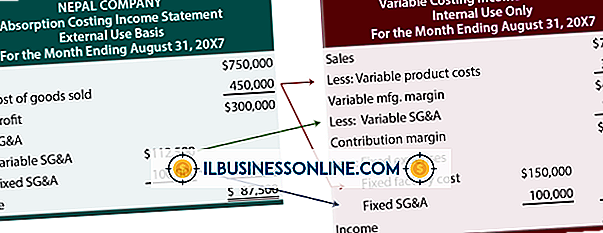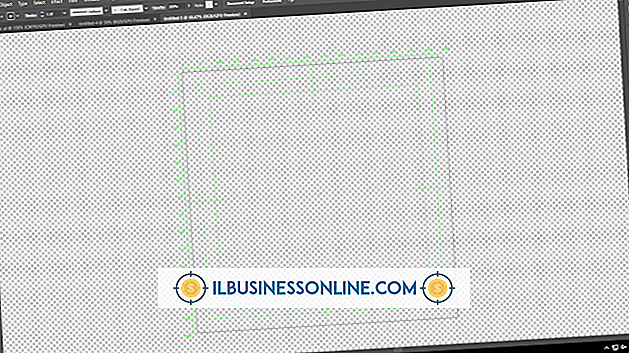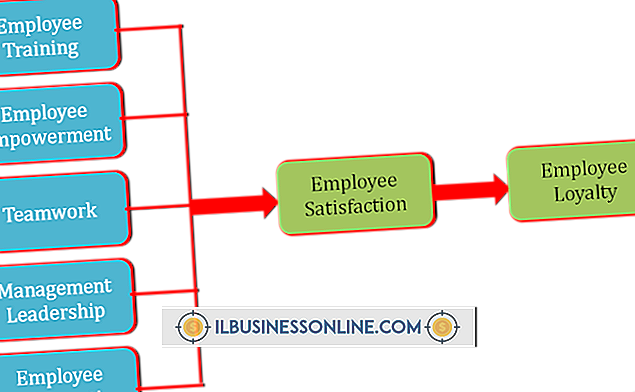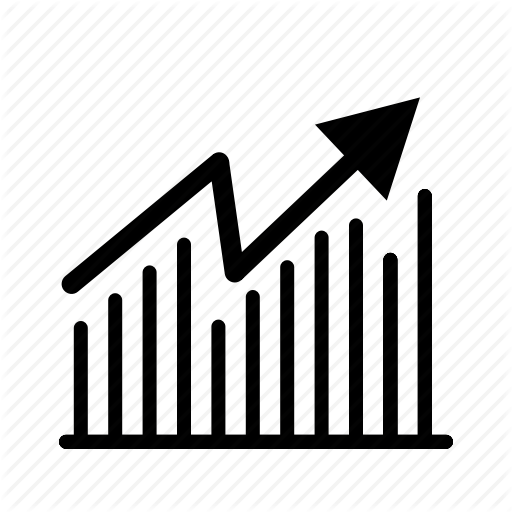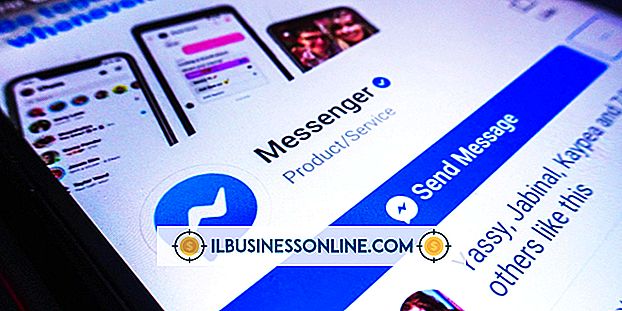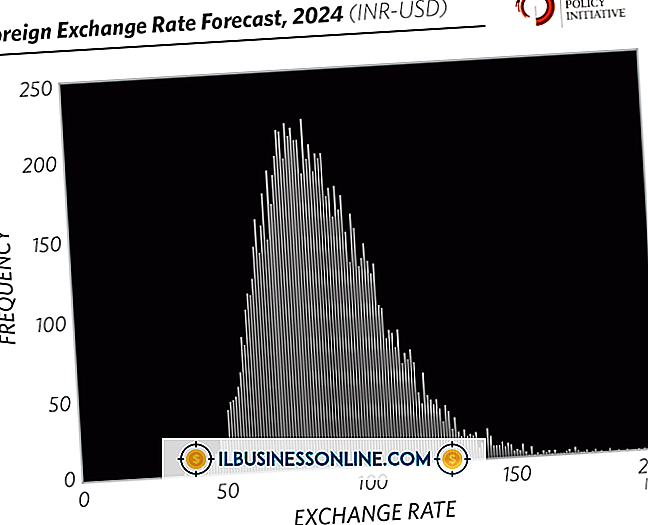Galaxyタブをセカンドモニタとして使用する方法

あなたがあなたのコンピュータでいくらかの余分なスクリーンスペースを使うことができるがセカンドモニタを買いたくないならば、あなたのGalaxy Tabは役に立つ代用品になることができます。 モニタとは異なり、単にコンピュータに接続して画面として使用することはできません。 代わりに、ローカルWi-Fiネットワークを介して情報をTabに送信する一連のアプリケーションのうちの1つを使用できます。
エアディスプレイ
1。
AvatronのWebサイトからPCまたはMac用の無料のAir Displayソフトウェアをコンピュータにダウンロードします。 ソフトウェアをインストールしてください。 その後、コンピュータを再起動する必要があります。この時点で、Air Displayはバックグラウンドで実行されます。
2。
タブのGoogle PlayまたはAmazon App StoreからAirDisplayアプリを購入してダウンロードします。 アプリを開き、コンピュータとTabが同じネットワークに接続されていることを確認します。
3。
メイン画面を映すように設定を変更したい場合は、コンピュータのアプリで[オプション]または[システム環境設定]メニューを開きます。 デフォルトでは、タブ画面をメイン画面の拡張として使用します。
iDisplay
1。
Getidisplay Webサイトから、PCまたはMac用のiDisplayソフトウェアをコンピュータにダウンロードしてインストールします。 インストールしたら、ソフトウェアを開いて実行します。
2。
タブのGoogle PlayストアからiDisplayアプリを購入してダウンロードします。 アプリを開き、コンピュータとTabが同じネットワークに接続されていることを確認します。
3。
タブ画面上でウィンドウを移動またはサイズ変更する場合は、マウスの代わりにタブを直接スライドさせたりつまんだりするなどの指のジェスチャを使用します。
先端
- ミラーモードを有効にしていない限り、タブ用のほとんどのセカンドスクリーンアプリはそれをモニターと同じように扱い、メイン画面の右側など、特定の位置にあると見なします。 タブの位置を変更する場合は、コンピュータソフトウェア自体、またはコンピュータのオペレーティングシステムのモニタ表示設定を使用する必要があります。 これを行わないと、メイン画面からウィンドウをタブに移動したときに混乱を招くことがあります。